När du tittar på videor på YouTube, kan du ofta dra nytta av undertexter som hjälper dig att förstå det sagda bättre. I den här guiden förklarar jag från en mjukvaruspecialists synvinkel hur du kan aktivera eller inaktivera undertexter både på din dator och på din mobiltelefon. Det är enklare än du tror. Låt oss börja!
Viktigaste insikter
- Undertexterna i YouTube-videor kan enkelt aktiveras eller avaktiveras.
- På datorn görs detta genom att klicka på undertextsymbolen.
- På mobilen är processen liknande men kräver åtkomst via menyn.
Steg-för-steg-guide
Aktivera eller inaktivera undertexter på datorn
Först tittar vi på hur du kan inaktivera eller aktivera undertexterna på din dator. Gå helt enkelt till en video som du vill titta på.
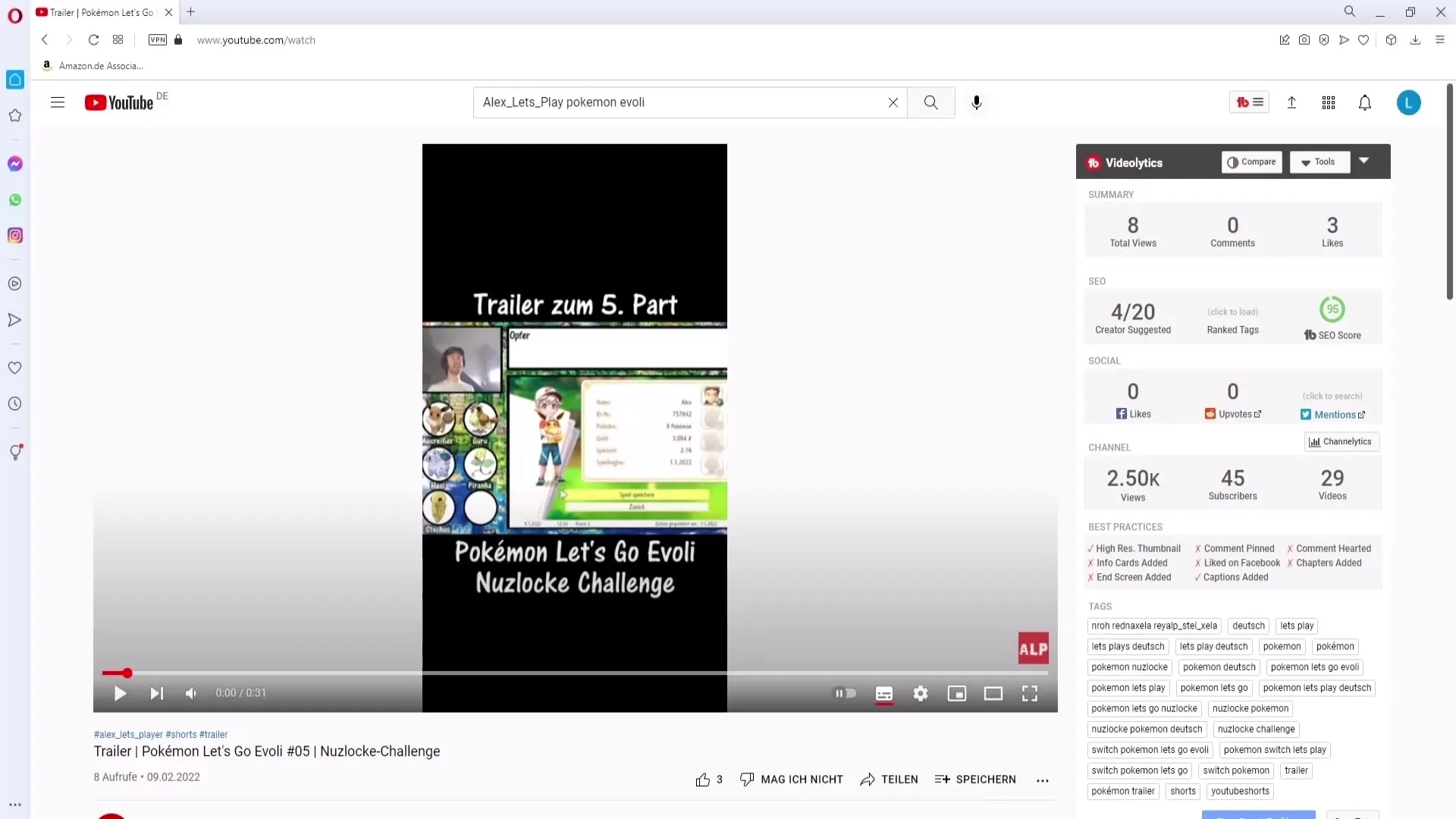
När videon har laddats, pausa den enkelt med mellanslagstangenten eller klicka på förhandsvisningsbilden. Detta stoppar videon och ger dig tid att ändra inställningar.
Ser du symbolen för undertexterna längst ned till höger i videoavspelaren? Klicka på den en gång.
Nu har du möjlighet att inaktivera eller aktivera undertexterna. Om du just har aktiverat undertexterna borde en röd understrykning visas.
Om du vill se undertexterna på ett annat språk kan du klicka på kugghjulsymbolen och öppna inställningarna.

I inställningarna hittar du avsnittet för undertexterna. Klicka där och du har möjlighet att automatiskt översätta undertexterna till önskat språk.
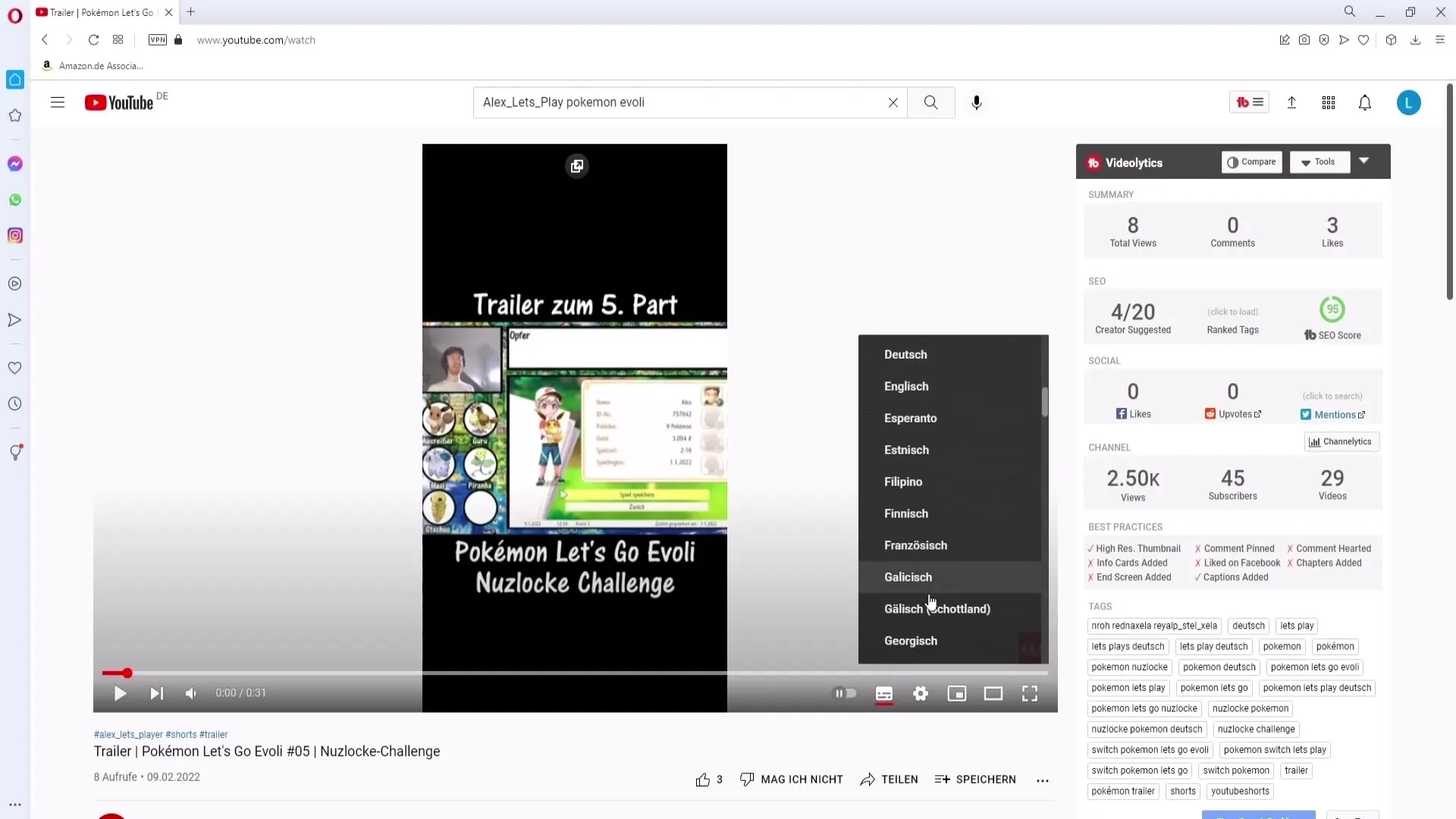
Aktivera eller inaktivera undertexter på mobilen
Processen är liknande på mobilen, men det finns några skillnader i åtkomsten till inställningarna. Jag demonstrerar det med ett exempel. Jag öppnar Bluestacks-appen för att titta på en video.
När videon har laddats, gå till de tre punkterna längst upp till höger. Där hittar du de alternativ du behöver.
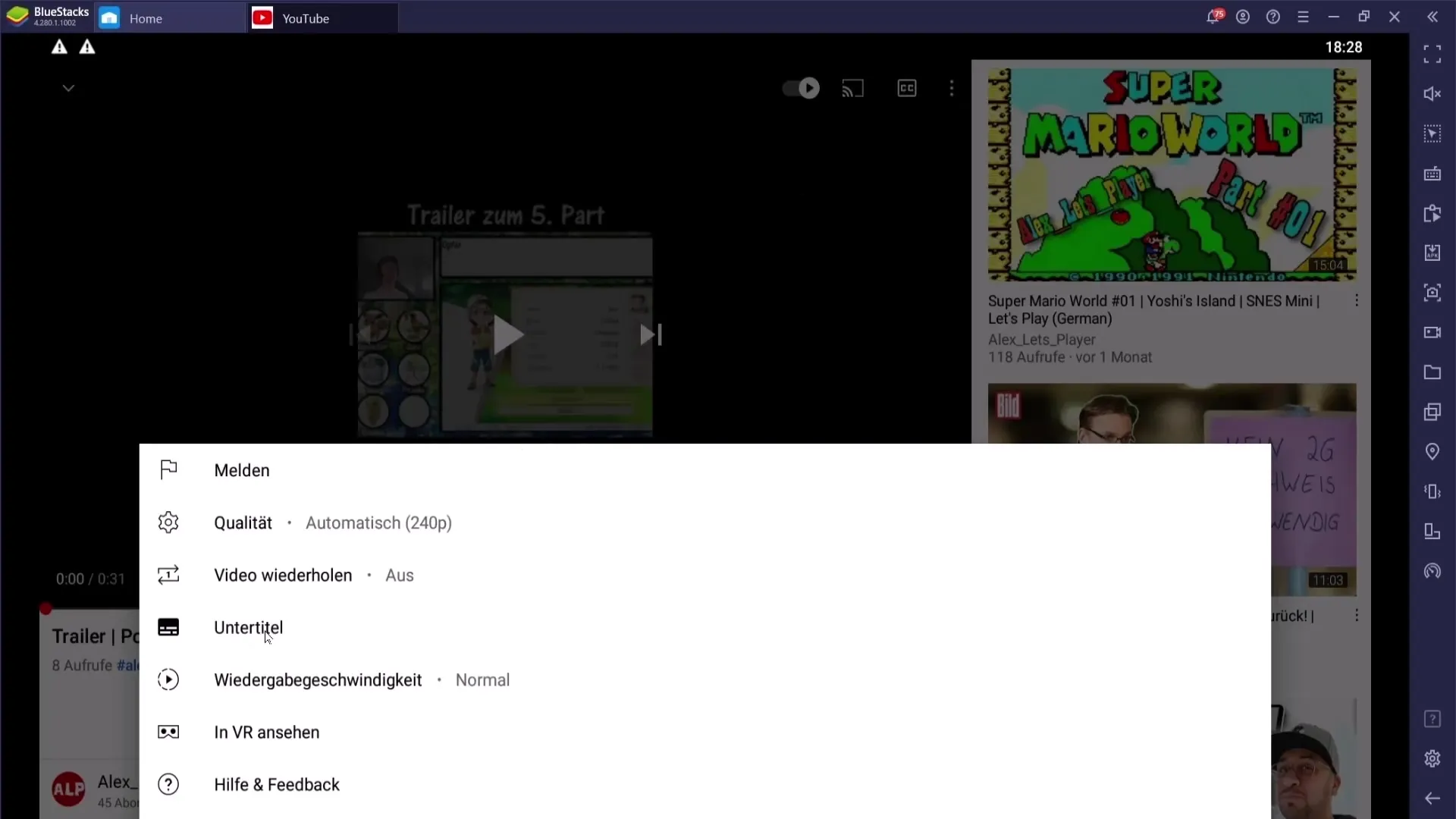
Klicka på de tre punkterna och du kommer se menyn som ger möjlighet att aktivera eller inaktivera undertexterna.
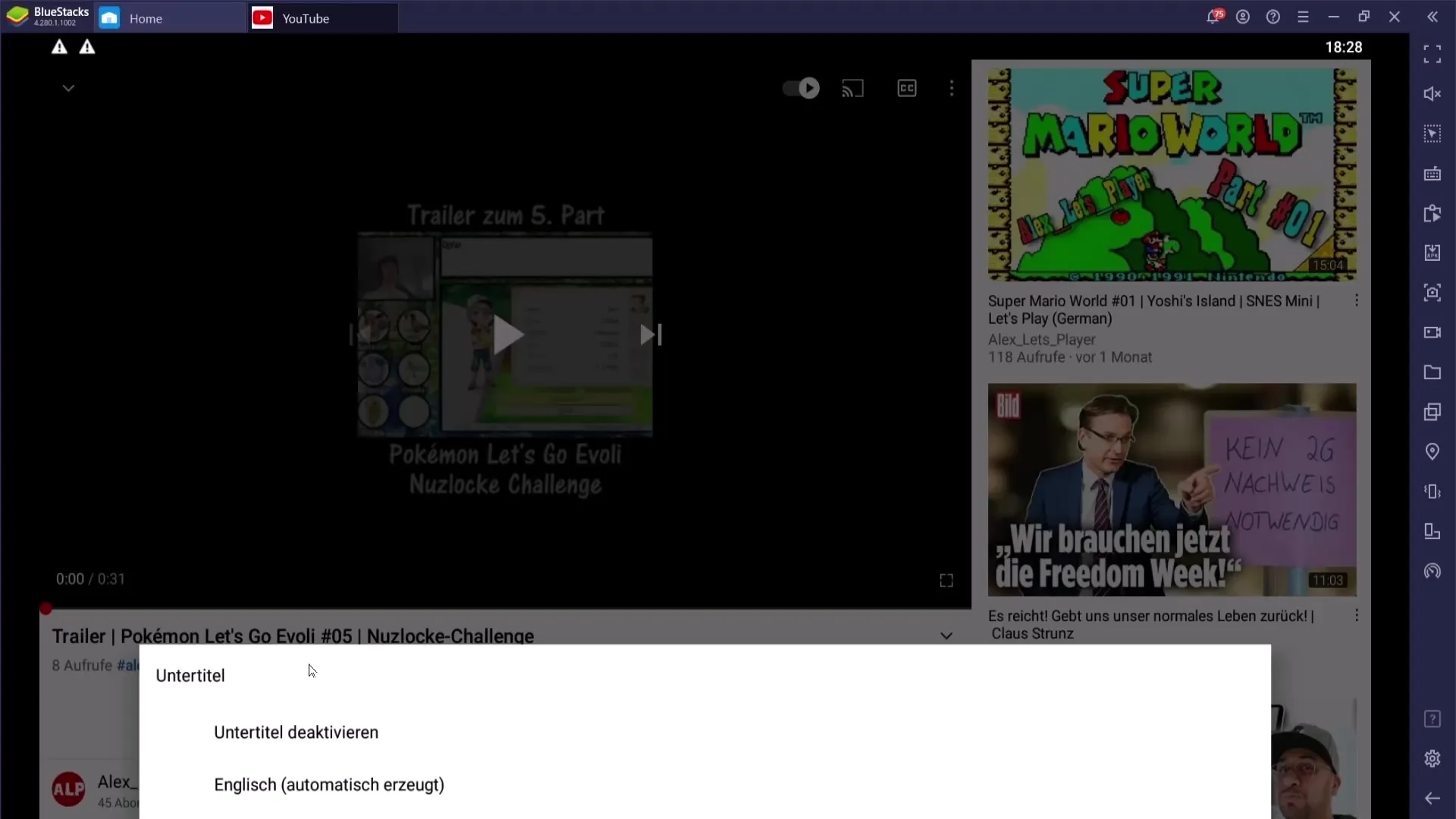
Välj helt enkelt "Inaktivera undertexter", och då är inte undertexterna längre synliga.
Sammanfattning
I denna guide har du lärt dig hur du enkelt kan aktivera eller inaktivera undertexter på YouTube både på din dator och på din mobiltelefon. Processen är okomplicerad och ger dig möjlighet att anpassa videon efter dina önskemål.
Vanliga frågor
Hur aktiverar jag undertexter på YouTube?Klicka på undertextsymbolen i videospelaren.
Är det möjligt att ändra undertexternas språk?Ja, detta är möjligt via inställningarna i undertextavsnittet.
Fungerar undertextfunktionen på mobilen också?Ja, det aktiva inaktiverandet eller aktiverandet sker via menyerna.
Hur stoppar jag en video för att aktivera undertexterna?Du kan stoppa videon med mellanslagstangenten eller genom att klicka på förhandsvisningsbilden.


